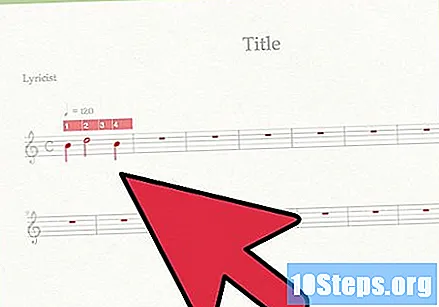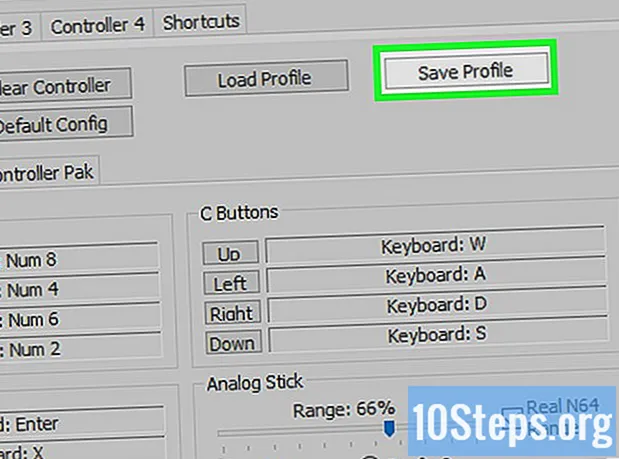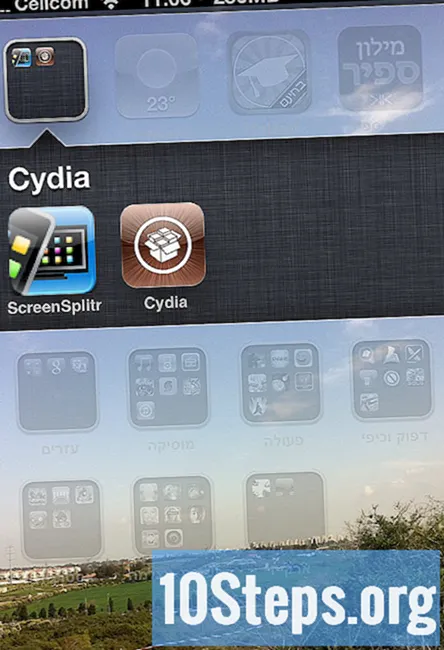విషయము
మీరు సంగీత గమనికలను సోషల్ నెట్వర్క్లలో స్థితి నవీకరణలో లేదా మాక్ ఉపయోగించి ఇమెయిల్లో సులభంగా టైప్ చేయవచ్చు. ఆపరేటింగ్ సిస్టమ్తో ఇన్స్టాల్ చేయబడిన ప్రత్యేక అక్షర మ్యాప్ను యాక్సెస్ చేయండి. చిహ్నం లేదా సంగీత గమనికను జోడించడం చాలా సులభమైన ప్రక్రియ, ఇది కొన్ని సెకన్లలో చేయవచ్చు. అయితే, మీరు మాక్బుక్లో పాట రాయాలనుకుంటే, మీకు నిర్దిష్ట సాఫ్ట్వేర్ అవసరం. ఎలాగైనా, మీరు కొన్ని సాధారణ దశలను ఉపయోగించి ఈ పనులను సులభంగా పూర్తి చేయవచ్చు.
స్టెప్స్
3 యొక్క విధానం 1: వెబ్ బ్రౌజర్లో సంగీత గమనికలను ఉపయోగించడం
మీ బ్రౌజర్ను తెరవండి. మీరు సఫారి, క్రోమ్ మరియు ఫైర్ఫాక్స్ బ్రౌజర్ల ప్రస్తుత సంస్కరణల్లో దేనినైనా ఉపయోగించవచ్చు.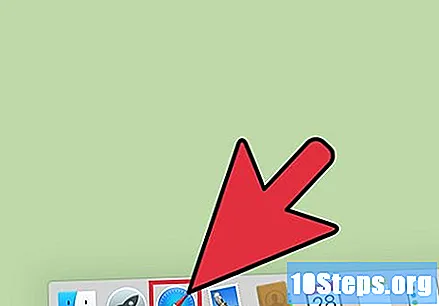
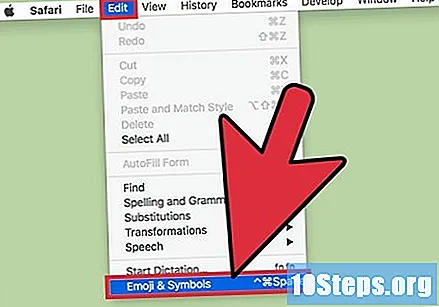
"ప్రత్యేక చిహ్నాలు" ఎంపికను యాక్సెస్ చేయండి. ఉపయోగించిన బ్రౌజర్ని బట్టి ఈ ఐచ్ఛికం పేరు ప్రకారం మారుతుంది, అయితే దీనిని సాధారణంగా "సవరించు" మెనుపై మరియు "ఎమోజిలు మరియు చిహ్నాలు" లేదా "ప్రత్యేక అక్షరాలు" పై క్లిక్ చేయడం ద్వారా యాక్సెస్ చేయవచ్చు.
కావలసిన చిహ్నాన్ని ఎంచుకోండి. కనిపించే విండో నుండి, అందుబాటులో ఉన్న ఎంపికలను చూడటానికి మీరు "సంగీత చిహ్నాలు", "సంగీత గమనికలు", "గమనికలు" లేదా ఏదైనా ఇతర వైవిధ్యాలను ఎంచుకోవచ్చు. కావలసిన గమనికను కనుగొన్న తర్వాత, దాన్ని హైలైట్ చేయడానికి దానిపై క్లిక్ చేయండి.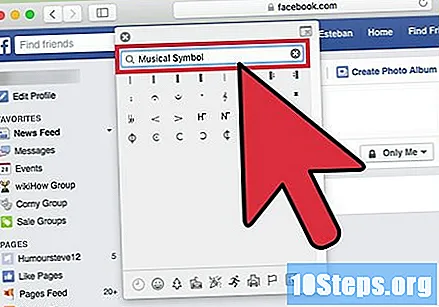
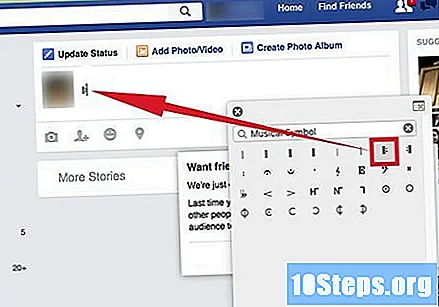
చిహ్నాన్ని లాగండి. చిహ్నాన్ని హైలైట్ చేసిన తరువాత, మీ వచనంలో కావలసిన స్థానానికి లాగండి.
3 యొక్క విధానం 2: "ఇన్పుట్" మెనుని ఉపయోగించడం
సిస్టమ్ ప్రాధాన్యతలను తెరవండి. స్క్రీన్ ఎగువ ఎడమ మూలలో ఉన్న ఆపిల్ చిహ్నాన్ని ఎంచుకోవడం ద్వారా లేదా టాస్క్బార్లోని సిల్వర్ గేర్ చిహ్నంపై క్లిక్ చేయడం ద్వారా దీన్ని చేయండి.
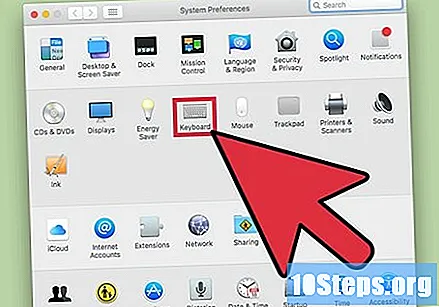
"కీబోర్డ్" ఎంపికను యాక్సెస్ చేయండి. ఇది చిహ్నాల రెండవ వరుసలో ఉంటుంది.
"మెను బార్లో ఇన్పుట్ మెనుని చూపించు" ఎంపికను తప్పక ఎంచుకోవాలి. "ఇన్పుట్ సోర్స్" టాబ్ క్రింద, విండో దిగువన ఉన్న "మెను బార్లో ఇన్పుట్ మెను చూపించు" చెక్బాక్స్ను తనిఖీ చేయండి.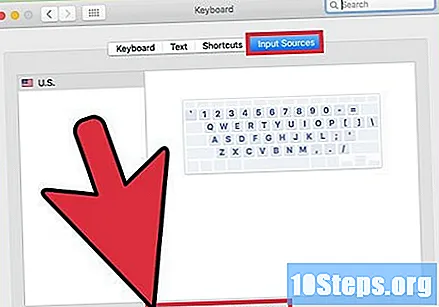
కర్సర్ ఉంచండి. మీరు సంగీత గమనిక చిహ్నాన్ని జోడించాలనుకుంటున్న చోట కర్సర్ను ఉంచండి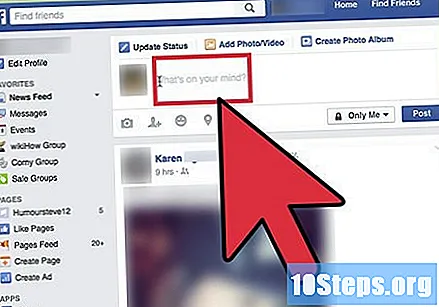
"ఇన్పుట్ మెనూ" చిహ్నాన్ని ఎంచుకోండి. ఇది మెను బార్ యొక్క కుడి ఎగువ మూలలో చూడవచ్చు మరియు కీ చిహ్నంగా కనిపిస్తుంది ఆదేశం. ఈ చిహ్నం కనిపించకపోతే, తిరిగి వెళ్లి, "సిస్టమ్ ప్రాధాన్యతలు" తెరపై "ఇన్పుట్ మెను చూపించు" ఎంపికను మీరు నిజంగా తనిఖీ చేశారో లేదో తనిఖీ చేయండి.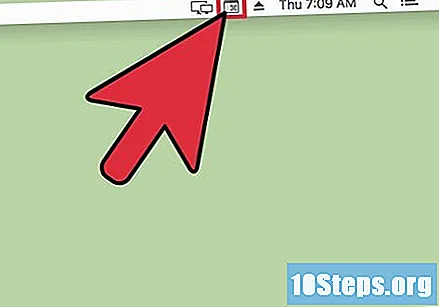
"డిస్ప్లే ఎమోజిస్ అండ్ సింబల్స్" ఎంపికను ఎంచుకోండి. ఇది మీరు "మ్యూజికల్ సింబల్స్" కోసం శోధించగల విండోను తెరుస్తుంది మరియు కావలసిన ఎంపికను హైలైట్ చేస్తుంది.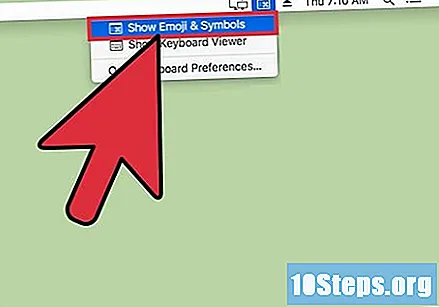
చిహ్నాన్ని లాగండి. చిహ్నాన్ని హైలైట్ చేసిన తరువాత, మీ వచనంలో కావలసిన స్థానానికి లాగండి.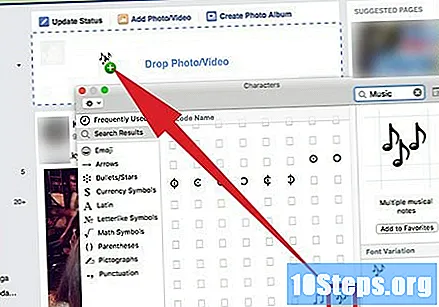
విధానం 3 యొక్క 3: సంగీతం రాయడానికి ఒక అప్లికేషన్ను డౌన్లోడ్ చేస్తోంది
నిర్దిష్ట సంగీత సృష్టి అనువర్తనం కోసం చూడండి. మీరు ఒక పేజీలో కొన్ని సంగీత గమనికల కంటే ఎక్కువ రాయాలనుకుంటే, అంటే, మీ కళాకృతిని మాక్బుక్లో సృష్టించండి, షీట్ సంగీతం రాయడానికి గొప్ప ఎంపికలు అందుబాటులో ఉన్నాయి. "ఫినాలే నోట్ప్యాడ్" సాఫ్ట్వేర్ అద్భుతమైన ఎంపిక, కానీ ఇది ఖరీదైనది. ఇతర మంచి ప్రత్యామ్నాయాలు "మ్యూజిస్కోర్" మరియు "స్కోర్క్లౌడ్" ప్రోగ్రామ్లు.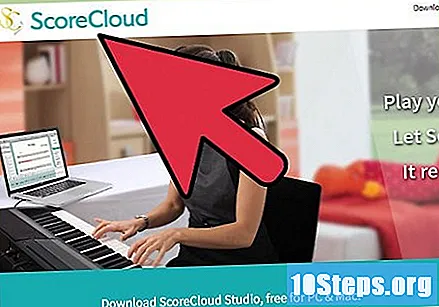
ఎంచుకున్న సాఫ్ట్వేర్ను డౌన్లోడ్ చేయండి. కావలసిన ఎంపికను "యాప్ స్టోర్" నుండి లేదా డెవలపర్ వెబ్సైట్ నుండి డౌన్లోడ్ చేసుకోండి. మోసాలు మరియు వైరస్ల కోసం ఒక కన్ను వేసి ఉంచండి. ఈ వ్యాసం "మ్యూస్కోర్" సాఫ్ట్వేర్ వాడకాన్ని కవర్ చేస్తుంది, కాని మిగతావి కూడా ఇదే విధంగా పనిచేస్తాయి.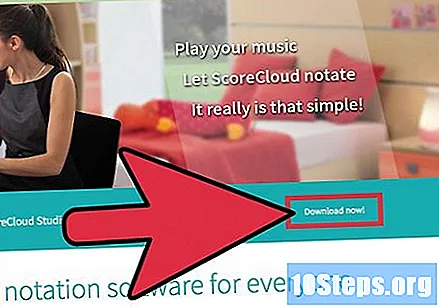
"ప్రారంభ కేంద్రం" స్క్రీన్ నుండి నావిగేట్ చేయండి. మొదటిసారి అనువర్తనాన్ని తెరిచినప్పుడు, మీరు "ప్రారంభ కేంద్రం" విండోను చూస్తారు. అక్కడ నుండి, మీరు క్రొత్త ప్రాజెక్టులను సృష్టించడం లేదా ఇప్పటికే ఉన్న ప్రాజెక్టులను తెరవడం చేయగలరు.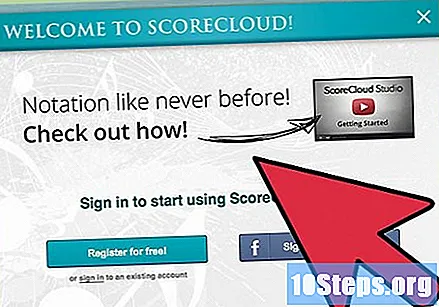
శీర్షికను నమోదు చేయండి. మీరు ప్రారంభించడానికి ముందు ప్రాజెక్ట్ కోసం ఒక శీర్షికను సృష్టించండి.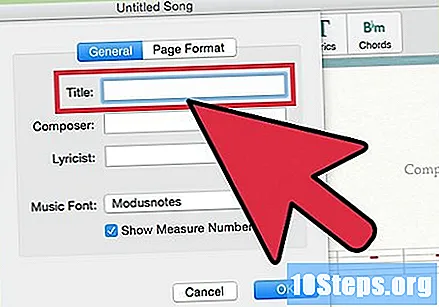
టెంప్లేట్ ఎంచుకోండి. ప్రాజెక్ట్కు పేరు ఇచ్చిన తరువాత, మీరు ఇప్పటికే ఉన్న టెంప్లేట్లను ఎంచుకోగలరు లేదా మీ స్వంతంగా సృష్టించగలరు. ఈ తెరపై, మీరు టోన్, రిథమ్, కీ లేదా మీరు మీ సంగీతాన్ని రాయాలనుకుంటున్నారు.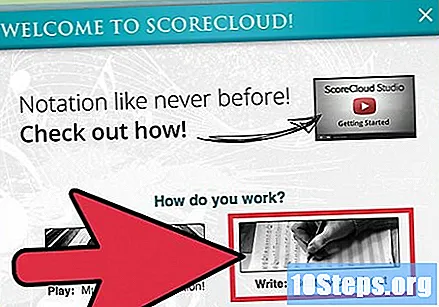
రాయడం ప్రారంభించండి! ప్రాథమిక సమాచారాన్ని నమోదు చేసిన తర్వాత, "ముగించు" ఎంచుకోండి మరియు మీ సంగీతంలో పనిచేయడం ప్రారంభించండి.